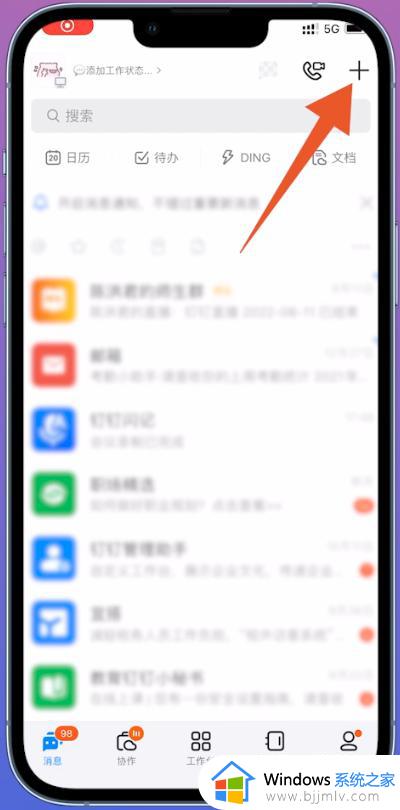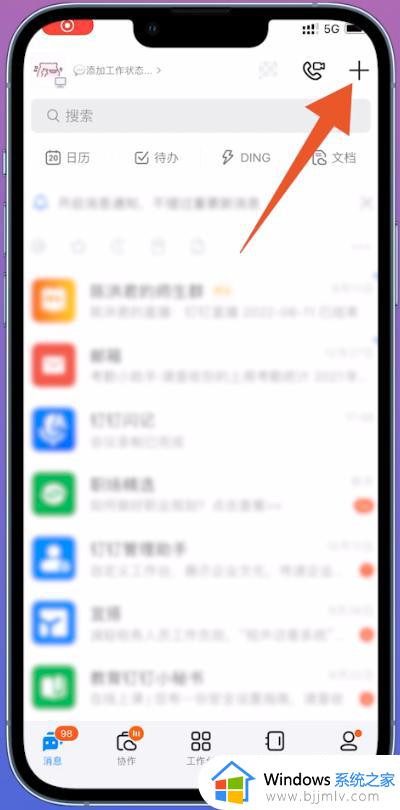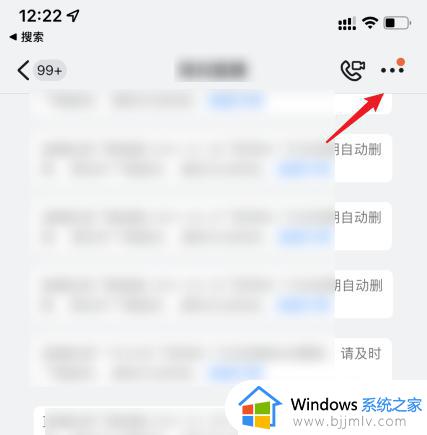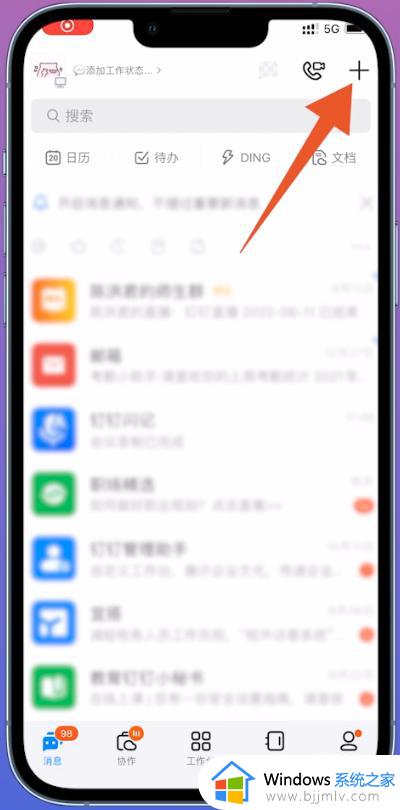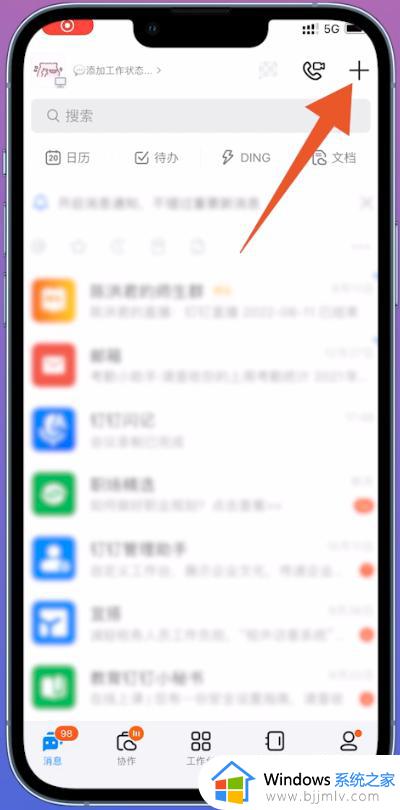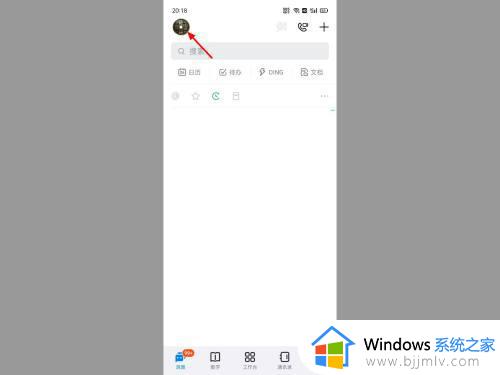老师发的钉钉会议怎么看回放 钉钉如何查看视频会议回放
更新时间:2023-03-02 16:51:06作者:qiaoyun
许多学校的老师都会通过钉钉会议来发起会议进行线上授课,有些小伙伴有时候来不及记录内容,那么就可以用到回放功能了,那么老师发的钉钉会议怎么看回放呢?带着大家的这个疑问,本文给大家讲述一下钉钉查看视频会议回放的详细方法吧。
相关推荐:
方法一:
1、点击会议
在钉钉协作页面,点击会议选项。
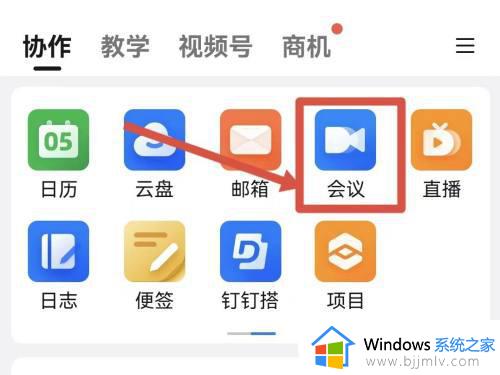
2、点击钉钉闪记
进入到会议页面后点击钉钉闪记。
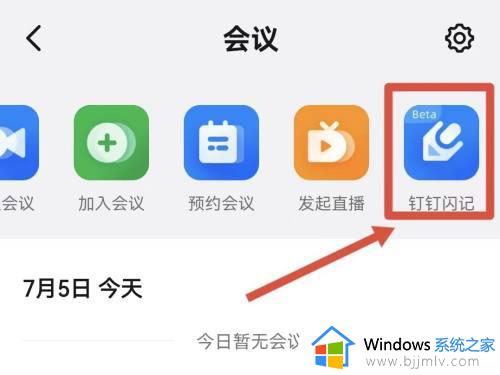
3、查看回放视频
即可在钉钉闪记页面查看钉钉回放视频。
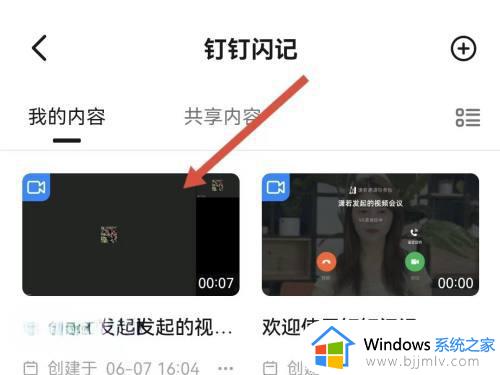
方法二、
1、切换到会议
在钉钉会议消息页面,点击切换到会议选项。
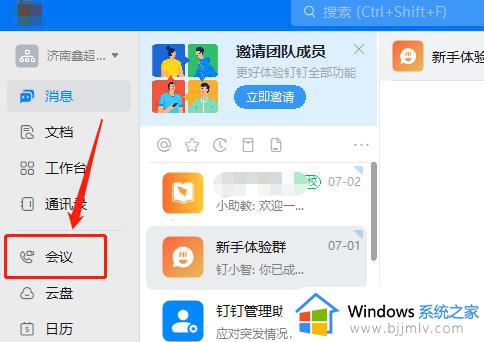
2、打开钉钉闪记
在会议的右侧显示列表中点击钉钉闪记。
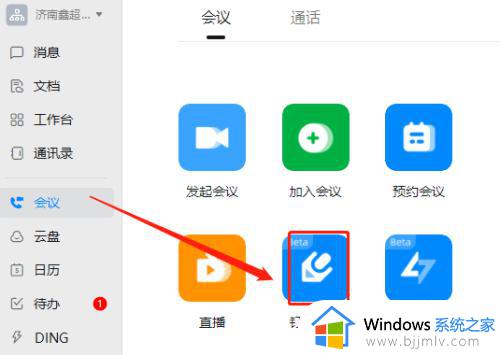
3、查看会议回放视频
在钉钉闪记下即可查看钉钉回放的视频。
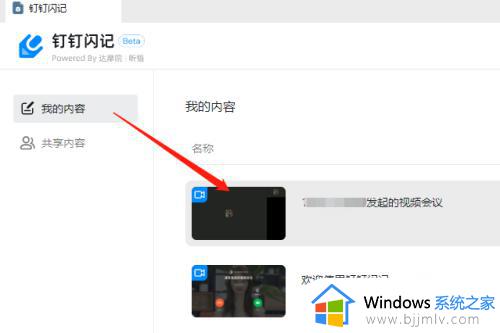
上述给大家讲解的就是钉钉如何查看视频会议回放的详细内容,有需要的用户们可以参考上述方法步骤来进行查看,希望帮助到大家。